时间:2013-03-14 00:00 来源: https://www.xggww.com 作者:Win7系统之家
相信现在有不少用户还在使用win10系统,近期就有位用户咨询win10系统在哪儿更改ip地址,那么电脑ip地址该如何改呢?今天主编这就为大家带来win10系统在哪儿更改ip地址的办法。
全面配置办法如下:
第一步:进入win7系统的桌面,右击桌面右下角的网络图标,在弹出的小窗口中选择打开网络和internnet配置选项;

第二步:接着进入到配置界面,在右侧的区域选择更改适配器选项,如图所示;
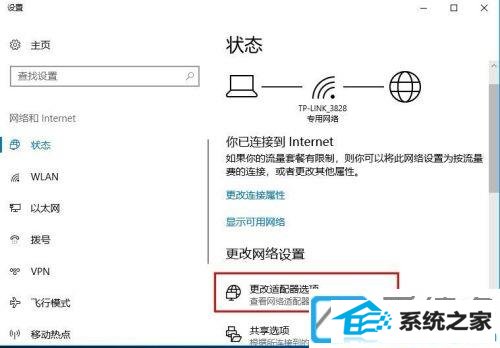
第三步:接着进入到网络连接的界面,如果您是用的无线就选择无线是连接图标,如果是有线就选择本地连接的图标,这里以无线网络连接为例,右击图标,在弹出的右键菜单中选择属性选项;
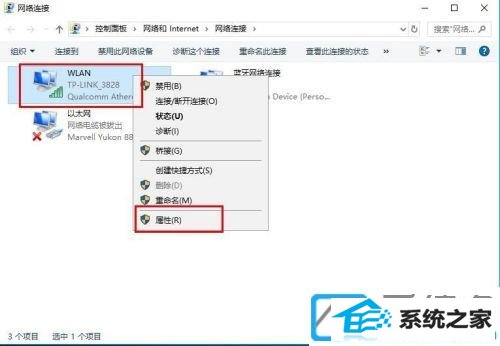
第四步:接着进入到无线网络的配置界面,选择列表中internet协议版本4,然后选择右下角的属性选项;
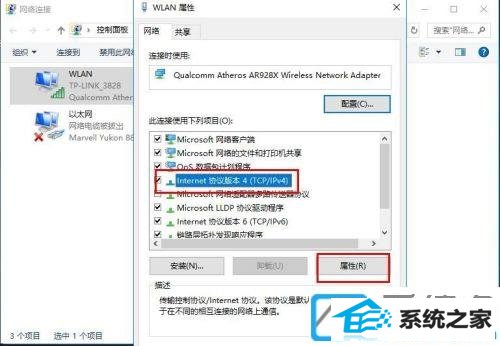
第五步:接着进入到配置ip地址的界面,选择使用下面的ip地址选项,然后在ip地址中输入您要更改的ip地址,输入好后点击界面的确定选项,才能保存配置;
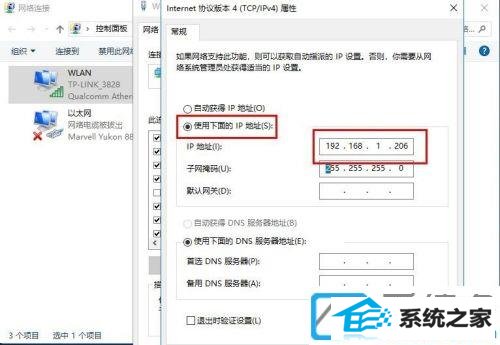
第六步:成功配置好ip之后,回到无线网络图标,可以查看无线网络的状态全面信息,这里就可以看到你们更改的ip地址了。
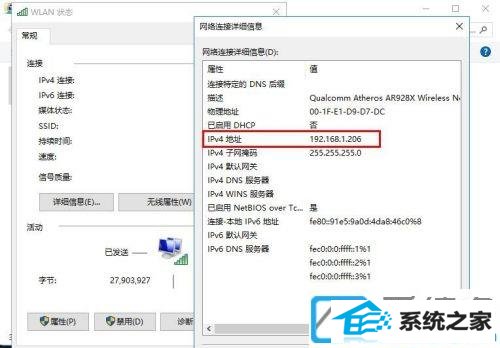
上面详解的便是win10系统在哪儿更改ip地址的全面步骤,大家都学会了吗?但愿这篇介绍对您有所协助。
上一篇:xp系统怎么禁止打开本地磁盘
下一篇:win7系统如何配置dnF兼容性